- Avtor Abigail Brown [email protected].
- Public 2023-12-17 07:00.
- Nazadnje spremenjeno 2025-01-24 12:23.
Kaj morate vedeti
- Izberite besedilo in kliknite Shadow v plavajoči orodni vrstici.
- Izberite besedilo, pojdite na zavihek Oblika oblike in izberite slog Shadow v Text Effectsspustni seznam.
- Z desno miškino tipko kliknite besedilo in izberite Oblikuj besedilne učinke. Uporabite razdelek Shadow v stranski vrstici, da uporabite in prilagodite senco.
Ta članek pojasnjuje tri načine za uporabo sence na besedilo v programu Microsoft PowerPoint. Če si pozneje premislite, vam bomo pokazali tudi, kako odstraniti senco.
Uporaba sence besedila z uporabo plavajoče orodne vrstice
Najhitrejši in najpreprostejši način za uporabo učinka sence na besedilo v PowerPointu je uporaba plavajoče orodne vrstice. Ta orodna vrstica se prikaže, ko uporabljate PowerPoint v sistemu Windows; ni na voljo v sistemu Mac.
-
Izberite besedilo, ki mu želite dodati senco, tako da povlečete kazalec skozenj.

Image -
Takoj nad izbranim besedilom bi morali videti plavajočo orodno vrstico.

Image -
Kliknite gumb Shadow v orodni vrstici.

Image
Če z orodno vrstico dodate senco besedilu, boste videli privzeto uporabo učinka. To je osnovna senca, ki se ujema z barvo besedila. Ima tritočkovno razdaljo in 45-stopinjski kot.
Uporaba sence besedila s trakom v programu PowerPoint
Druga možnost za dodajanje sence besedilu je s trakom na zavihku Oblika oblike. S to možnostjo lahko izberete kot za svojo senco in funkcijo uporabite v sistemih Windows in Mac.
-
Izberite besedilo, ki mu želite dodati senco, in nato pojdite na zavihek Oblika oblike, ki se prikaže.

Image -
Kliknite spustno puščico za Besedilni učinki v razdelku Slogi WordArt na traku. Premaknite kazalec na Shadow.

Image -
V pojavnem meniju izberite vrsto sence, ki jo želite uporabiti. Za kot lahko izbirate med zunanjimi, notranjimi ali perspektivnimi. Vsak kot ponuja več možnosti za zgornji, spodnji, levi ali desni del črk v besedilu.

Image
Če uporabite trak za dodajanje svoje sence, lahko izbirate med različnimi možnostmi za vrsto sence, ki vam je najbolj všeč.
Uporaba sence besedila s stransko vrstico Oblika oblike
Morda ste natančni glede tega, pod kakšnim kotom želite postaviti svojo senco. Morda pa bi želeli uporabiti barvo, ki se razlikuje od privzete. V teh primerih lahko natančno prilagodite, kako se senca prikaže, s stransko vrstico Format Shape.
-
Izberite besedilo, ki mu želite dodati senco, kliknite z desno miškino tipko in izberite Oblikuj besedilne učinke.

Image -
Stranska vrstica Format Shape se bo odprla na desni. Prepričajte se, da je na vrhu izbrano Možnosti besedila, ste na zavihku Besedilni učinki in Shadow razdelek je razširjen.

Image -
Uporabite lahko prednastavljeno senco, ki zagotavlja enake učinke kot tisti v prej opisanem traku. Toda za popolno prilagoditev uporabite nastavitve za barvo, prosojnost, velikost, kot in tako naprej.
Ko prilagodite te nastavitve, boste videli, da se vaše besedilo spreminja. Omogoča vam, da dodatno prilagodite nastavitve, da ustvarite popoln učinek sence za vaše besedilo.

Image
S stransko vrstico Format Shape lahko natančno prilagodite senco za svoje besedilo v programu PowerPoint v sistemih Windows in Mac.
Odstranite senco iz besedila v programu PowerPoint
Odstranitev je preprosta, če ste se odločili za uporabo učinka sence za svoje besedilo. Izberite besedilo in nato z eno od teh dveh metod odstranite senco.
- Kliknite gumb Shadow v plavajoči orodni vrstici, da prekličete izbiro.
-
Pojdite na zavihek Oblika oblike in kliknite spustno puščico Besedilni učinki. Premaknite kazalec na Shadow in v pojavnem meniju izberite Brez sence.
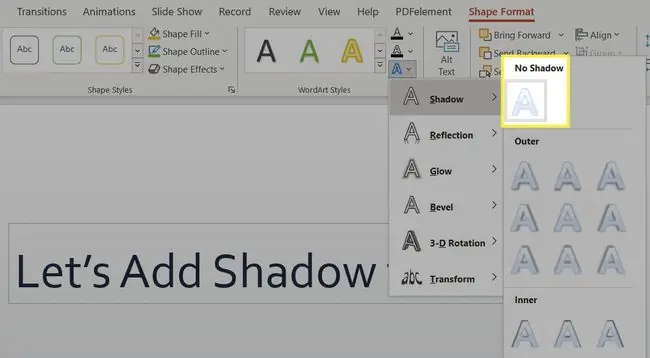
Poleg uporabe sence razmislite o tem, da bi vaše besedilo diapozitiva izstopalo tako, da ga v PowerPointu animirate eno besedo naenkrat.
FAQ
Kako ukrivim besedilo v PowerPointu?
Če želite uporabiti ukrivljeno besedilo v PowerPointu, dodajte WordArt in pojdite na Besedilni učinki > Transform in izberite slog krivulje. Nato lahko svoje besedilo urejate z orodji za risanje, pot in zvijanje.
Kako prelomim besedilo v PowerPointu?
Če želite besedilo obliti okoli slike, izberite sliko in pojdite na Domov > Razporedi > Pošlji nazaj , nato nad sliko ustvarite besedilno polje in vnesite svoje besedilo. Ali pa pojdite na Insert > Object > Microsoft Word Document, vstavite svojo sliko in besedilo, nato desno -kliknite in izberite Wrap Text > Tight
Kako skrijem besedilo v PowerPointu?
Za sezname označenih točk uporabite učinek zatemnjenega besedila, da skrijete besedilo svoje prejšnje točke. Uporabite lahko tudi PowerPointove besedilne animacije, da se besede prikažejo in izginejo.






